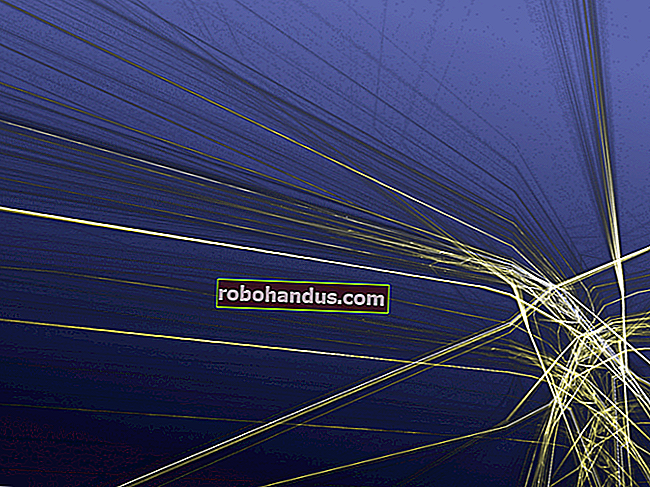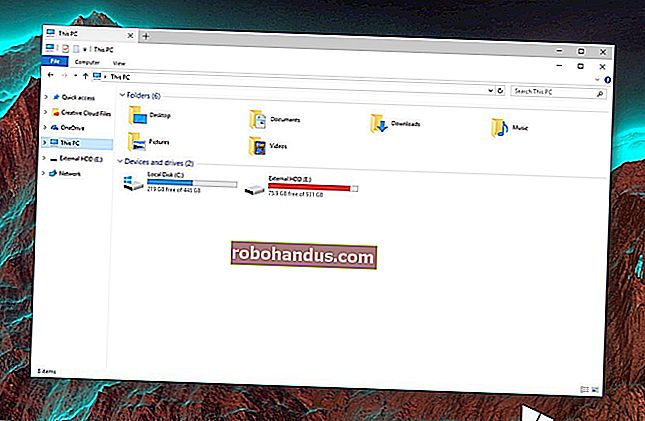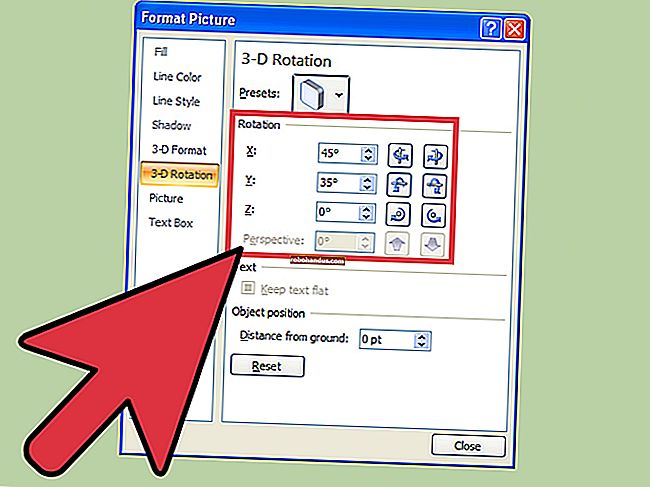비행기 (또는 기타 오프라인)에서 영화 및 TV 프로그램을 다운로드하여 시청하는 방법

모든 곳에서 안정적인 인터넷 연결을 사용할 수있는 것은 아닙니다. 비행기, 지하철 또는 셀룰러 타워에서 멀리 떨어진 야생의 어딘가에서 스트리밍 영화 및 TV 쇼를보고 싶다면 미리 다운로드 할 수 있습니다.
모든 서비스가 다운로드 기능을 제공하는 것은 아니지만 꽤 많은 서비스를 사용하여 미리 비디오를 다운로드하여 가져갈 수 있습니다. 특히 해외 로밍중인 경우 귀중한 셀룰러 데이터를 많이 절약 할 수 있습니다. 몇 가지 옵션을 살펴 보겠습니다.
아마존 프라임
iPhone 및 iPad, Android 장치 및 Amazon의 자체 Kindle Fires에서 사용할 수있는 Amazon Video 앱을 사용하면 장치에 비디오를 다운로드하여 오프라인으로 볼 수 있습니다.
앱을 다운로드하고 Amazon 계정으로 로그인하기 만하면됩니다. 보고 싶은 영화 나 TV 프로그램을 찾아 오른쪽에있는 "다운로드"버튼을 누릅니다. 다운로드 한 비디오는 나중에 앱의 "다운로드"섹션에 표시되므로 인터넷 연결 없이도 앱을 열고 시청할 수 있습니다.
이 기능은 iOS, Android 및 Amazon의 Fire OS 용 Amazon Video 앱에서만 사용할 수 있습니다. 웹 사이트에서는이 작업을 할 수 없으므로 랩톱에서는 할 수 없습니다. Windows 태블릿이 아니라 스마트 폰이나 태블릿이 필요합니다.

YouTube Red
YouTube는이 기능을 제공하지만 YouTube Red (포함 된 Google Play 뮤직을 사용하는 경우 실제로 나쁜 거래는 아닙니다. 동일한 가격으로 Google Play 뮤직의 뮤직 라이브러리와 YouTube Red를 모두 이용할 수 있습니다. Spotify 또는 Apple Music에 대해 지불합니다.)
동영상을 다운로드하려면 iPhone, iPad 또는 Android 기기에서 YouTube 앱을 열고 동영상 옆에있는 메뉴 버튼을 탭하세요. "오프라인으로 저장"을 누르면 비디오를 다운로드 할 해상도를 선택하라는 메시지가 표시됩니다. 해상도가 높을수록 비디오 품질이 더 좋아 지지만 장치에서 더 많은 공간을 차지합니다.
프로필 탭에서 오프라인 사용을 위해 저장 한 동영상을 찾을 수 있습니다. "오프라인 비디오"를 누르면 오프라인으로 볼 수있는 비디오 목록이 표시됩니다.
이 기능은 iPhone, iPad 및 Android 기기 용 YouTube 앱에서만 사용할 수 있습니다. YouTube 웹 사이트에서는이 작업을 할 수 없으므로 노트북에서는 할 수 없습니다.

비디오 대여 및 구매
Amazon과 YouTube는 모두 스트리밍 계획의 일부로이 기능을 제공하므로 편리합니다. 그러나 일시적인 대여 또는 원하는만큼 시청할 수있는 구매로 동영상 당 비용을 지불하려는 경우 훨씬 더 다양한 동영상에 액세스 할 수 있습니다.
이러한 서비스 중 일부를 사용하면 Windows PC, Mac 또는 Chromebook에 비디오를 다운로드 할 수 있으므로 편리합니다. 비디오를 저장하고 노트북이나 Windows 태블릿에서 볼 수 있지만 Amazon과 YouTube는 모바일 앱에서만이 기능을 제공합니다.
여기에는 다음과 같은 몇 가지 옵션이 있습니다.
- iTunes (Windows, Mac, iOS) : Apple의 iTunes는 Windows에서 사용할 수 있으며 Mac, iPhone 및 iPad에 포함되어 있습니다. 영화를 대여하거나 개별 에피소드 또는 TV 프로그램 전체 시즌을 구매하거나 영화를 구매할 수 있습니다. 영화를 대여하기로 선택하면 30 일 이내에 시청을 시작할 수 있습니다. 시청을 시작한 후 24 시간 내에 완료해야합니다. 여행을 떠날 계획이라면 iTunes에서 여러 영화를 대여하여 Windows PC, Mac, iPhone 또는 iPad로 다운로드하고 인터넷 연결없이 30 일 이내에 언제든지 영화를 볼 수 있습니다. TV 프로그램 또는 전체 영화의 에피소드를 구매 한 경우 원하는 경우 언제든지 다운로드하여 만료없이 시청할 수 있습니다.

- Amazon Video (iOS, Android, Kindle Fire) : Amazon Prime에서 사용할 수있는 무료 동영상 라이브러리 외에도 Amazon에서는 개별 영화 및 TV 프로그램 에피소드를 대여 및 구매할 수 있습니다. 그러나 오프라인 시청을 위해 구입 한 비디오를 컴퓨터에 다운로드 할 수 없습니다. iOS, Android 또는 Kindle Fire의 Amazon Video 앱에만 다운로드 할 수 있습니다.
- VUDU (iOS, Android) : Walmart의 VUDU를 사용하면 영화 및 TV 프로그램도 대여 및 구매할 수 있지만 동영상은 iPhone, iPad 및 Android 기기에만 다운로드 할 수 있습니다. 랩톱 사용자는 운이 없습니다.
- Microsoft Windows Store (Windows 10) : Windows 10에는 Windows Store가 포함되어 있으며 Windows Store에는 비디오 대여 및 구매를 제공하는 전체 "영화 및 TV"섹션이 포함되어 있습니다. 결제 한 비디오는 Windows 10에 포함 된 영화 및 TV 앱에서 시청할 수 있습니다. 이것은 Windows PC에서 오프라인으로 비디오를 구입하고 시청하기위한 iTunes의 주요 대안입니다.

- Google Play 무비 및 TV (Android, iOS, Chrome OS) : Android 기기에서 Google Play 무비 및 TV 앱은 영화 및 TV 프로그램 대여를 제공합니다. Google Play 무비 및 TV 앱은 iPhone 및 iPad에서도 사용할 수 있으며 두 플랫폼 모두 오프라인으로 동영상을 다운로드하고 앱에서 시청할 수 있습니다. Google은 오프라인으로 동영상을 다운로드하고 시청할 수있는 Google Play 무비 & TV Chrome 앱을 제공하지만이 기능은 Chromebook에서만 작동합니다. Chrome OS 기기를위한 유일한 옵션입니다.

자신의 DVD 또는 블루 레이 리핑
관련 : HD Decrypter 및 Handbrake를 사용하여 DVD를 MP4 / H.264로 변환
마지막으로, 실제 DVD 또는 Blu-ray 디스크에 영화 나 TV 프로그램이있는 경우 더 쉽게 가지고 갈 수있는 디지털 비디오 파일로 "리핑"할 수 있습니다. 이러한 파일을 노트북, 스마트 폰 또는 태블릿에 저장하면 디스크를 가져 가지 않고도 볼 수 있습니다.
다양한 프로그램으로 DVD와 블루 레이를 리핑 할 수 있지만 특히 Handbrake를 좋아합니다. 무료이며 iPhone, iPad, Android 등과 호환되는 파일 리핑을위한 사전 설정이 포함되어 있습니다.
Netflix는 아직이 기능을 제공하지 않지만 Netflix에서이 기능을 사용하고 있다는 소문이 있습니다. Netflix에서이 기능을 제공하는 경우 Amazon Video 및 YouTube 앱과 유사한 방식으로 작동 할 것입니다.
이미지 크레딧 : Ulrika